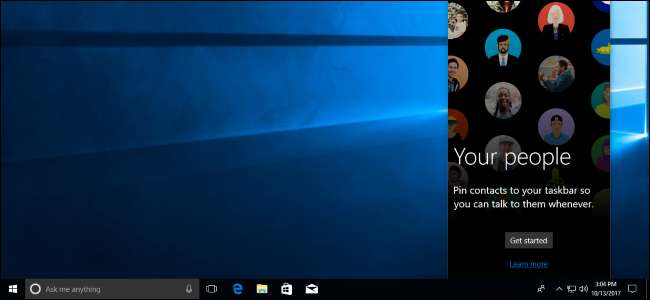
Pembaruan Musim Gugur Windows 10, dengan nama kode Redstone 3, tersedia untuk diunduh sekarang. Berikut adalah semua fitur baru yang akan Anda lihat di versi terbaru Windows — dan beberapa fitur besar dan heboh yang diumumkan Microsoft yang tidak pernah tiba.
TERKAIT: Cara Mendapatkan Pembaruan Windows 10 April 2018 Sekarang
Pembaruan akan diluncurkan secara bertahap selama beberapa minggu ke depan, tetapi Anda bisa lewati menunggu dan tingkatkan sekarang menggunakan petunjuk ini .
Posting ini awalnya ditulis berdasarkan fitur yang diumumkan Microsoft di situsnya Acara BUILD 2017 pada 11 Mei. Itu telah diperbarui dengan fitur yang ditambahkan di insider builds hingga rilis final yang stabil.
OneDrive Memperlihatkan File di Cloud, Mengunduhnya Sesuai Permintaan

Microsoft mengumumkan "File OneDrive on Demand", yang memungkinkan beberapa file disimpan di cloud dan tersedia untuk Anda tanpa disinkronkan di perangkat lokal Anda. Versi lama dari fitur ini muncul di Windows 8.1, dan orang-orang telah memintanya sejak itu. Dropbox dan Google Drive juga menggabungkan fitur serupa.
Yang cukup menarik, ini berfungsi dengan file di folder Desktop dan Dokumen, jadi tidak hanya terbatas pada file di folder OneDrive.
Saat Anda mencoba membuka file yang tidak disimpan di PC, Windows akan mendownloadnya dan membukanya untuk Anda. Ini diterapkan pada tingkat rendah dalam sistem operasi dan bekerja dengan aplikasi apa pun, bahkan yang menggunakan baris perintah.
Jika aplikasi mencoba mengakses file yang hanya disimpan di awan dan menyebabkannya diunduh, Anda akan melihat pemberitahuan bahwa aplikasi sedang mengunduh file dan Anda dapat menyembunyikan pemberitahuan atau membatalkan unduhan, jika Anda mau. Anda juga dapat memblokir aplikasi agar tidak mengunduh file di masa mendatang. Jika Anda melakukannya, Anda dapat mengelola aplikasi yang diblokir dari Pengaturan> Privasi> Unduhan yang Diminta Aplikasi.
Fluent Design Adalah Bahasa Desain Baru Windows 10 (dan Termasuk Peningkatan Tinta)
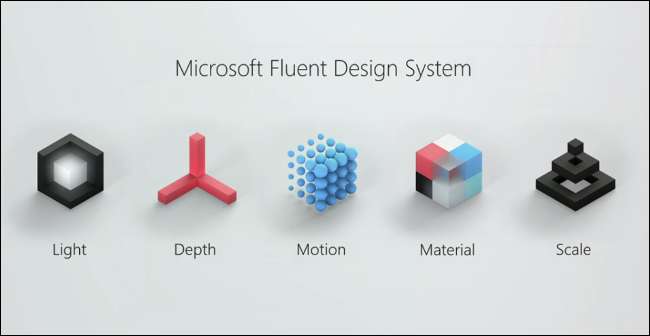
Microsoft memiliki bahasa desain baru bernama " Desain Fasih “. Ini menggunakan lebih banyak cahaya, kedalaman, gerakan, dan transparansi. Ini lebih terkait dengan objek "material" dan menggabungkan lebih banyak "skala", menurut Microsoft. Ini terdengar seperti nama akhir dari Project Neon, bahasa desain visual baru yang sedang dikerjakan oleh Microsoft, tetapi lebih dari itu. Ini adalah model interaksi baru, menurut Microsoft.
Anda akan melihat Fluent Design muncul di segala hal mulai dari antarmuka shell Windows hingga aplikasi yang disertakan di Windows dari waktu ke waktu, menurut Microsoft.
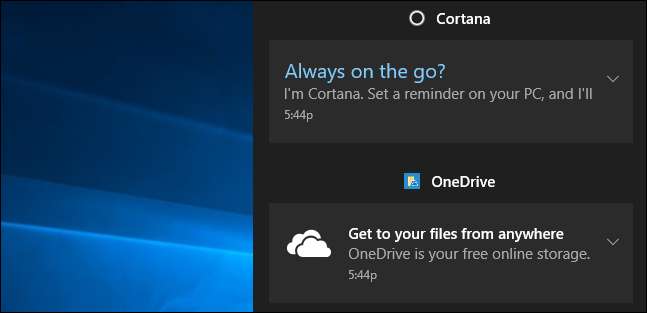
Sebagai bagian dari penerapan Desain Lancar, menu Mulai (atau layar Mulai) telah ditingkatkan. Sekarang menggunakan desain akrilik baru jika transparansi diaktifkan. Anda juga dapat mengubah ukuran secara horizontal dan diagonal, dan lebih mudah mengambil tepi bingkai untuk mengubah ukurannya. Transisi ke pengalaman Mode Tablet sekarang juga lebih lancar.
Pusat Aksi juga telah mengalami desain ulang yang substansial. Sekarang lebih rapi memisahkan pemberitahuan, jadi lebih mudah dibaca. Ini juga menggunakan desain akrilik yang sama, yang juga akan Anda lihat di munculan pemberitahuan.
More Fluent Design secara bertahap akan hadir di aplikasi bawaan Windows 10 saat diperbarui melalui Windows Store. Ini video resmi Microsoft menunjukkan apa yang diharapkan.
Tinta dan Tulisan Tangan Semakin Baik
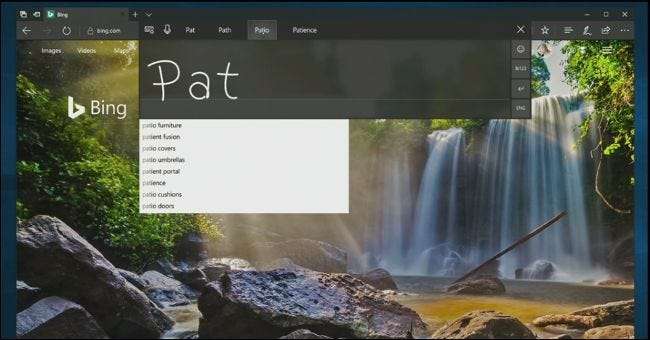
Bagian dari penerapan Desain Lancar mencakup pengintegrasian yang lebih baik dukungan tinta ke Windows, memungkinkan Anda menggunakan pena untuk menavigasi seluruh sistem operasi. Ini termasuk kemampuan menulis-untuk-mengetik dengan lebih mudah menggunakan stylus di Edge, menggulir dengan menyeret ke atas dan ke bawah dengan stylus, dan lebih cepat memilih teks. Kemampuan untuk menggulir dengan pena saat ini hanya tersedia di aplikasi UWP, tetapi Microsoft juga sedang berupaya menambahkannya ke aplikasi desktop klasik (Win32).
Microsoft menyebut Edge sebagai "browser dengan tinta terbaik". Anda sekarang dapat membuat anotasi PDF dengan pena di Edge, juga (akhirnya).
Panel tulisan tangan yang tersedia di keyboard sentuh Windows 10 juga telah mengalami banyak peningkatan. Saat Anda mengisi panel tulisan tangan dan mengangkat pena dari layar, teks yang Anda tulis akan bergeser ke kiri sehingga Anda selalu memiliki lebih banyak ruang untuk menulis.
Teks yang Anda tulis akan selalu muncul di panel sehingga Anda dapat memilihnya untuk mengubahnya. Anda dapat menulis huruf yang benar di atas kata yang digambar jika panel salah mengartikan tulisan tangan Anda. Sekarang Anda juga dapat melakukan koreksi menggunakan isyarat. Anda dapat mencoret kata dengan coretan untuk menghapusnya, dan menggunakan gerakan gabung dan pisahkan untuk menambahkan spasi atau menggabungkan kata.
Panel tulisan tangan menawarkan akses yang lebih mudah ke emoji dan simbol dengan dua tombol baru, membuatnya lebih mudah untuk memasukkan karakter ini. Secara default, panel sekarang mengambang di samping tulisan Anda. Ini juga menonaktifkan penintaan dengan jari secara default — meskipun Anda dapat mengubah pengaturan ini, jika Anda mau — yang menghilangkan kemungkinan Anda akan menabrak panel tulisan tangan dengan jari Anda saat menulis dengan pena dan mengacaukan segalanya.
Juga akan lebih sulit kehilangan pena Anda. Anda dapat membuka Pengaturan> Perbarui & Keamanan> Temukan Perangkat Saya dan gunakan "Di mana pena saya?" fitur. Windows akan memberi tahu Anda lokasi GPS di mana Anda terakhir kali menggunakan pena dengan perangkat Anda, sehingga akan lebih mudah untuk menemukannya.
Windows My People Is Back
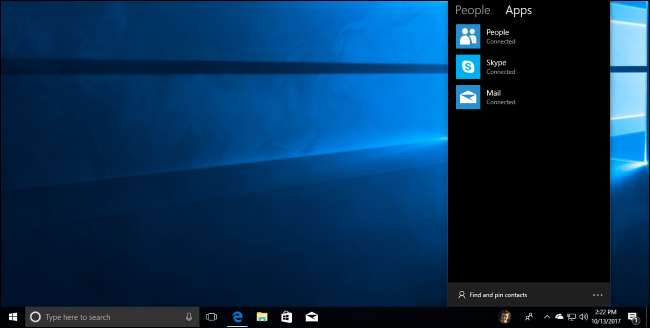
Ketika Microsoft mengumumkan Pembaruan Pembuat Asli, mereka membuat masalah besar tentang fitur Windows My People, yang juga dikenal sebagai People Bar.
Fitur ini dirancang untuk "menempatkan orang di tengah Windows", menurut Microsoft. Anda dapat menyeret dan melepaskan orang ke suatu area di sisi kanan bilah tugas Anda, memberi Anda akses yang lebih cepat dan nyaman ke beberapa orang penting yang biasa Anda ajak berkomunikasi. Hingga tiga orang dapat disematkan sebagai ikon bilah tugas, dan sisanya akan muncul di panel yang muncul setelah Anda mengklik tombol Orang.
Orang-orang ini juga diprioritaskan saat Anda menggunakan fitur "Bagikan" di Windows, dan pesan dari mereka akan diprioritaskan di aplikasi seperti Mail, Skype, dan Xbox Live. Kontak yang telah Anda sematkan ke bilah tugas bahkan dapat mengirim "muncul", yang merupakan emoji animasi yang muncul dari bilah tugas Anda.
Klik atau ketuk ikon seseorang dan Anda akan melihat tautan untuk berkomunikasi dengan mereka menggunakan aplikasi yang telah Anda pasang. Orang, Mail, dan Skype adalah opsi secara default.
Microsoft menghapus fitur ini dari versi terakhir Pembaruan Pembuat karena membutuhkan lebih banyak waktu. Sekarang sudah kembali dan akhirnya akan diluncurkan dengan Pembaruan Musim Gugur Kreator.
Manajer Tugas Menunjukkan Penggunaan GPU
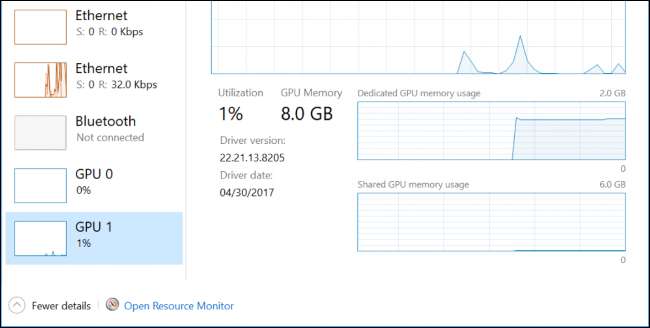
Windows Task Manager sekarang memungkinkan Anda untuk melihat penggunaan sumber daya GPU bersama dengan CPU, memori, disk, dan penggunaan sumber daya jaringan. Buka saja Task Manager — misalnya, dengan mengklik kanan taskbar dan memilih “Task Manager” —dan klik tab Performance di jendela detail.
Pada panel Proses, Anda dapat melihat penggunaan GPU dari setiap proses di sistem Anda, sama seperti Anda dapat melihat berapa banyak CPU yang digunakan proses individual. Anda mungkin perlu mengklik kanan judul di panel Proses dan mengaktifkan kolom "GPU" jika tersembunyi.
Keyboard Sentuh Baru Didasarkan pada WordFlow dan SwiftKey
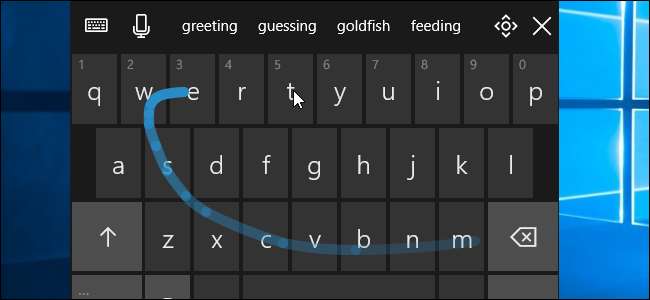
Windows 10 sekarang menyertakan keyboard sentuh baru. Dibuat oleh tim di balik keyboard Microsoft WordFlow, digunakan di Windows Phone. Ini juga mencakup beberapa teknologi dari SwiftKey, iPhone dan keyboard Android populer yang dibeli Microsoft pada tahun 2016.
Peningkatan yang paling jelas adalah dukungan untuk masukan gesek, memungkinkan Anda untuk menyentuh huruf dan menggesek ke huruf lain dalam sebuah kata sebelum mengangkat jari Anda untuk mengetik. Ini seperti berbagai papan ketik populer untuk ponsel, dari papan ketik SwiftKey milik Microsoft hingga Papan Ketik Google di Android.
Selain itu, Anda akan menemukan prediksi teks yang disempurnakan yang secara otomatis melengkapi frasa, pengalaman emoji yang ditingkatkan di mana Anda dapat dengan lancar menggulir daftar panjang alih-alih melalui halaman emoji demi halaman, keyboard sentuh satu tangan, dan menu pengaturan baru Anda dapat mengakses melalui ikon di sudut kiri atas keyboard.
Sekarang Anda juga dapat lebih mudah menggunakan dikte untuk memasukkan teks. Cukup ketuk tombol mikrofon pada keyboard atau tekan hotkey dikte baru, yaitu Windows + H, dan mulailah berbicara untuk mengetik. Fitur diktaiton juga mendukung perintah suara seperti "tekan backspace", "hapus tiga kata terakhir", dan "pergi ke akhir paragraf".
Ini dilaporkan merupakan bagian dari Composable Shell — atau CShell — yang dirancang untuk menyediakan antarmuka shell baru yang secara cerdas menyesuaikan dengan perangkat tempat menjalankannya.
Spotify dan iTunes Akan Tersedia di Windows Store (sekarang Microsoft Store)
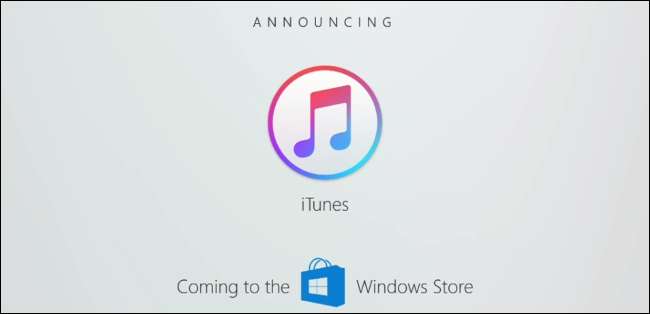
TERKAIT: Apa Itu Windows 10 S, dan Apa Bedanya?
Microsoft baru-baru ini mengumumkan Windows S , versi Windows 10 yang hanya akan menjalankan aplikasi dari Windows Store. Ini ditargetkan untuk sekolah, memberikan versi Windows yang lebih minimal. Anda dapat membayar tambahan $ 50 ke Windows Professional, mengaktifkan aplikasi desktop.
Menunjukkan bahwa Windows Store belum mati, Microsoft mengumumkan bahwa Spotify dan iTunes akan tersedia di Windows Store, memberikan pengalaman lengkap dalam membeli media dan mengelola iPhone dan iPad. iTunes akan menggunakan Microsoft Proyek Centennial , yang dapat mengemas aplikasi desktop sebagai aplikasi UWP untuk didistribusikan melalui store. Microsoft jelas berharap pengembang lain mengikuti.
Spotify sudah tersedia di Windows Store , sementara iTunes belum muncul.
Dalam berita terkait, Microsoft belum lama ini mengumumkan akhir dari Groove Music . Microsoft tidak akan lagi menawarkan layanan langganan musik atau bahkan menjual trek musik di tokonya, dan akan memigrasi semua pelanggan Groove Music Pass ke Spotify. Aplikasi Groove Music akan tetap ada di Windows 10, tetapi hanya untuk memutar file musik lokal yang disimpan di perangkat Anda. Pengguna Groove Music memiliki waktu hingga 31 Desember 2017 untuk mengunduh musik apa pun yang dibeli atau mereka akan kehilangannya selamanya.
Tapi, berbicara tentang Windows Store, tidak lebih. Microsoft mengganti nama Windows Store menjadi "Microsoft Store". (Ya, itu adalah nama yang sama dengan toko ritel Microsoft.) Antarmuka Microsoft Store juga akan menjual perangkat keras, termasuk PC Windows 10, dan perangkat lunak lain, seperti game Xbox One.
Microsoft Edge Lebih Halus dan Mendapatkan Fitur Baru

Microsoft melakukan banyak pekerjaan di browser Edge. Microsoft berjanji bahwa membuka dan menutup tab di Edge akan menjadi pengalaman yang jauh lebih lancar, tanpa jeda saat ini. Microsoft berencana untuk menyertakan animasi halus tambahan di Edge sebagai bagian dari transisi ke Desain Lancar di seluruh sistem operasi.
Edge akan memungkinkan Anda untuk menandai beberapa halaman web sekaligus. Klik kanan tab dan Anda akan melihat opsi "Tambahkan tab ke favorit", yang akan membuat folder Favorit berisi semua situs yang terbuka di tab pada jendela saat ini.

Edge mendapatkan sejumlah fitur berguna yang lebih kecil, seperti kemampuan untuk mengklik kanan situs web favorit dan mengedit alamat URL-nya, mengimpor data dari Chrome, dan menutup halaman web bahkan saat mereka menampilkan dialog JavaScript. Edge sekarang dapat membaca situs web atau dokumen PDF apa pun dengan lantang untuk Anda.
Mode layar penuh juga telah didesain ulang di Edge. Tekan F11 atau klik menu dan klik ikon layar penuh di sebelah opsi Zoom dan halaman web akan memenuhi seluruh layar Anda. Ini menggantikan pintasan Shift + Windows + Enter saat ini untuk mode layar penuh di Edge, yang sangat tersembunyi.

Microsoft Edge sekarang memungkinkan Anda untuk menyematkan situs web ke bilah tugas Anda, seperti yang dilakukan Internet Explorer. Klik Pengaturan> Sematkan halaman ini ke bilah tugas di Edge untuk memberi laman web ikon bilah tugasnya sendiri. Situs yang disematkan ini akan selalu terbuka di Edge, tetapi Anda masih dapat menyematkan situs menggunakan Google Chrome jika Anda lebih suka Chrome.
Penampil PDF yang ada di Edge juga telah ditingkatkan dalam berbagai cara. Selain bisa menulis dengan stylus pen di PDF, kini Anda bisa mengisi formulir PDF, menyimpan, dan mencetaknya. Dokumen PDF yang panjang sekarang menawarkan fitur daftar isi, dan memungkinkan untuk merotasi PDF dan menyesuaikan tata letaknya untuk tampilan yang lebih baik. Anda sekarang dapat menggunakan Ask Cortana dalam PDF, dan ada juga warna sorotan tambahan yang tersedia.
Pembaca eBook EPUB yang terintegrasi dari Edge sekarang memungkinkan Anda untuk membuat anotasi eBook EPUB juga. Anda dapat menyorot dalam empat warna, menggarisbawahi, dan menambahkan komentar. Anda juga dapat menyalin teks, bertanya pada Cortana tentang teks yang dipilih, dan menggambar di eBook. Kemajuan membaca dan anotasi Anda disinkronkan antara PC Anda melalui akun Microsoft Anda.
Cortana Menjadi Lebih Cerdas
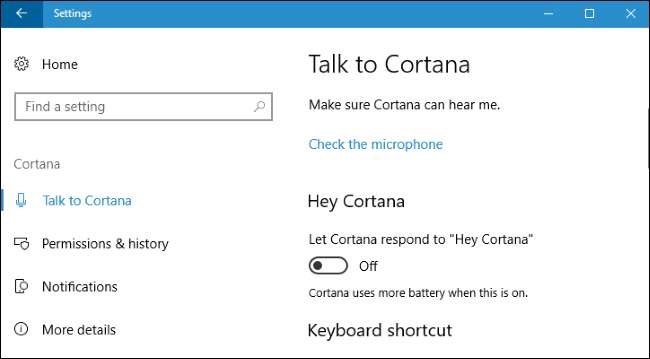
Ada bagian Cortana baru di aplikasi Pengaturan di Pengaturan> Cortana. Pengaturan di sini sebelumnya hanya tersedia melalui antarmuka Cortana itu sendiri.
Cortana juga mendapatkan beberapa fitur "kecerdasan penglihatan". Cortana sekarang meminta akses ke perpustakaan foto Anda. Jika Anda mengambil foto poster acara seperti "Konser pada jam 8 malam Sabtu ini!", Cortana sekarang akan mendeteksi detail tersebut dan meminta Anda untuk membuat pengingat untuk waktu acara tersebut.
Pengguna pena juga mendapatkan alat Cortana Lasso baru. Lingkari acara yang relevan di layar Anda dan Cortana akan mengenali waktu dan menawarkan saran.
Cortana sekarang akan menampilkan jawaban untuk beberapa pencarian web di antarmuka Cortana itu sendiri, menghilangkan kebutuhan untuk membuka browser. Misalnya, ini berfungsi saat menelusuri film, selebriti, harga saham, cuaca, dan status penerbangan.
Microsoft juga telah mengaktifkan perintah untuk mengelola status daya PC Anda melalui Cortana. “Hai Cortana, mulai ulang PC”; “Hai Cortana, matikan PC”; “Hai Cortana, keluar”; dan "Hai Cortana, kunci PC" semuanya berfungsi. Cortana mungkin meminta konformasi verbal Anda, jadi Anda mungkin harus mengatakan "Ya" untuk melanjutkan — untuk berjaga-jaga.
Windows Akan Memperlambat Tugas Latar Belakang untuk Menghemat Daya Baterai
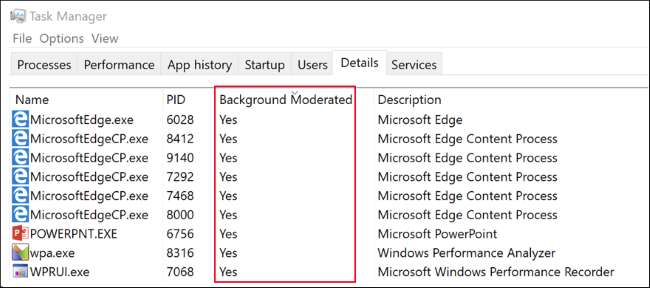
Microsoft bereksperimen dengan " Pembatasan Daya ”Di Pratinjau Orang Dalam dari Pembaruan Pembuat Konten asli. Fitur ini tidak berhasil mencapai versi final, tetapi fitur ini tersedia untuk semua orang di Pembaruan Musim Gugur Pembuat.
Fitur ini memungkinkan Windows untuk secara otomatis menempatkan CPU dalam keadaan hemat energi saat pekerjaan latar belakang sedang dilakukan, menghemat daya baterai. Windows mengidentifikasi aplikasi yang berjalan di latar depan, pemutar musik, dan tugas penting lainnya dan tidak akan menghentikannya. Microsoft mengatakan fitur ini dapat mengurangi penggunaan CPU hingga 11% saat PC sedang dalam kondisi beban berat.
Anda dapat mengontrol fitur ini dari penggeser daya, yang sekarang tersedia saat Anda mengklik ikon baterai. Dalam mode Penghemat Baterai atau Disarankan, Pembatasan Daya diaktifkan. Dalam mode Performa Terbaik, ini dinonaktifkan.
Anda juga dapat menonaktifkan fitur ini untuk masing-masing aplikasi dengan menuju ke Pengaturan> Sistem> Baterai, memilih aplikasi, mengatur "Dikelola oleh Windows" ke "Tidak Aktif", dan menghapus centang pada kotak centang "Kurangi aplikasi kerja saat di latar belakang".
Menurut pengumuman Microsoft, fitur ini saat ini hanya tersedia di komputer dengan prosesor yang menyertakan teknologi Speed Shift Intel, yaitu prosesor Core generasi ke-6 Skylake (dan yang lebih baru). Microsoft berencana untuk meluncurkannya ke prosesor lain selama periode pengembangan Pembaruan Pembuat Konten Musim Gugur.
Pengontrol Gerakan Akan Hadir untuk Headset Realitas Campuran Windows

Microsoft mengumumkan pengontrol gerak untuk headset Windows Mixed Reality, yang diaktifkan oleh Microsoft dengan ekstensi Pembaruan Kreator pertama . Mereka tidak memerlukan sensor terpisah — sensor diintegrasikan ke dalam headset itu sendiri. Anda akan dapat membeli headset dan pengontrol gerak seharga $ 399. Acer akan menjadi pabrikan pertama yang mengirimkan kombinasi ini, tetapi pabrikan PC lain pasti akan mengikuti.
Microsoft sebelumnya mengumumkan akan menjual headset ini mulai dari $ 299, dan akan dirilis — dengan dan tanpa pengontrol gerak — pada musim liburan 2017.
Meskipun Microsoft sebagian besar berfokus pada HoloLens, headset Mixed Reality yang lebih murah yang dapat berjalan di berbagai PC ini jauh lebih menarik.
SEBUAH Pemeriksaan Realitas Campuran aplikasi tersedia di Windows Store, dan itu akan memberi tahu Anda apakah perangkat keras PC Anda siap untuk Windows Mixed Reality.
Perlindungan Ransomware, Exploit Guard, dan Peningkatan Keamanan Lainnya

Pembaruan terbaru menghadirkan sejumlah peningkatan keamanan baru.
Fitur "Akses folder terkontrol" baru di Windows Defender memungkinkan Anda melindungi folder dari modifikasi oleh aplikasi. Jika aplikasi yang tidak disetujui mencoba mengubah file dalam folder ini, Anda akan melihat pemberitahuan. Ini dirancang untuk membantu melindungi data Anda dari ransomware dan aplikasi berbahaya lainnya.
Untuk mengaktifkan fitur ini, buka Pusat Keamanan Pertahanan Windows> Pengaturan perlindungan virus & ancaman> Akses folder terkontrol. Setel tombol ke "Aktif". Klik tautan "Folder yang dilindungi" dan "Izinkan aplikasi melalui Akses folder yang dikontrol" untuk mengontrol aplikasi mana yang disetujui.
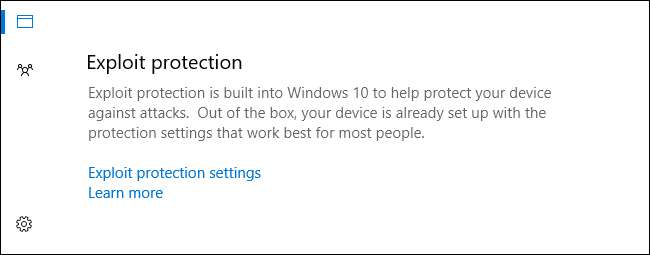
Microsoft juga telah mengambil file fitur anti-eksploitasi dari itu dihentikan Perangkat lunak EMET dan mengintegrasikannya ke dalam Windows . Ini diaktifkan secara default, dan seharusnya melindungi PC Anda dari berbagai jenis eksploitasi di luar kotak, seperti yang dilakukan alat seperti Malwarebytes .
Untuk menemukan fitur ini, buka Pusat Keamanan Windows Defender> Kontrol aplikasi & browser> Perlindungan eksploitasi. Anda dapat memilih "Exploit protection settings" untuk mengkonfigurasi opsi yang lebih canggih.
Dalam berita Windows Defender lainnya, Microsoft telah mengganti nama fitur "Windows Firewall" menjadi "Windows Defender Firewall". Cara kerjanya masih sama.
Protokol SMBv1 lama, yang baru-baru ini dieksploitasi oleh ransomware WannaCry, telah digunakan dihapus . Protokol Blok Pesan Server digunakan untuk berbagi file dan printer di jaringan lokal, dan SMBv2 dan SMBv3 masih ada. Ini akan melindungi PC dari eksploitasi lebih lanjut dari perangkat lunak usang ini. Microsoft mempertahankan daftar aplikasi lama yang masih membutuhkan SMBv1 .
Microsoft juga dihapus sertifikat WoSign dan StartCom dari Windows 10. Ini adalah dua Otoritas Sertifikat Cina (CA) yang gagal memenuhi standar keamanan dasar saat menerbitkan sertifikat. Ini akan melindungi dari sertifikat penipuan yang mungkin dikeluarkan oleh otoritas sertifikat tersebut, yang akan memungkinkan penyerang untuk menyamar sebagai situs web terenkripsi yang sah.
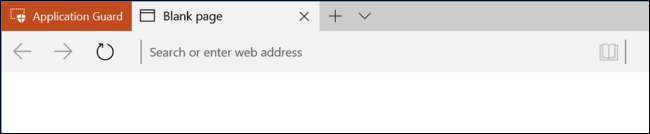
Sayangnya, fitur Application Guard hanya untuk Windows edisi Enterprise. Saat karyawan menjelajahi situs web yang tidak dipercaya oleh organisasi, Application Guard menggunakan virtualisasi Hyper-V untuk membuat instance sistem operasi Windows baru di tingkat perangkat keras, menjalankan situs web di Microsoft Edge dalam instance Windows yang terpisah. Bahkan jika browser benar-benar disusupi, sistem operasi Windows utama akan tetap aman.
Ubuntu Lebih Mudah Diinstal, dan openSUSE dan Fedora Akan Tersedia
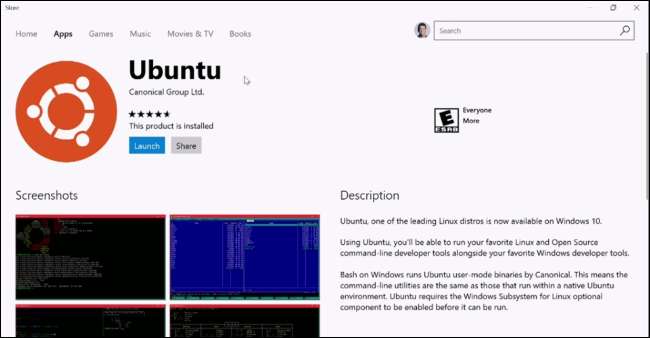
TERKAIT: Semua yang Dapat Anda Lakukan Dengan Bash Shell Baru Windows 10
Microsoft mempermudah pengaturan Ubuntu untuk Windows 10 dengan menghadirkan Ubuntu ke Windows Store. Ini sama saja Lingkungan Ubuntu Bash Anda dapat menginstal pada versi Windows 10 saat ini, tetapi lebih mudah untuk menginstal.
Fedora dan openSUSE juga akan hadir di Store, jadi lebih mudah untuk menyiapkan lingkungan Linux yang berbeda. Anda juga dapat menginstal beberapa lingkungan berbeda pada waktu yang sama.
Beberapa Fitur "Lawas" Sedang Dihapus dan Tidak Berlaku Lagi
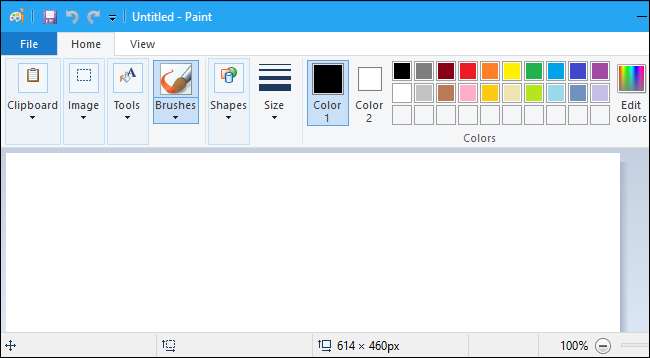
TERKAIT: Microsoft Paint Tidak Pernah Mati, Tapi Itu Dibuat untuk Berita Utama yang Baik
Microsoft menghapus sebagian fitur "warisan" sepenuhnya, sementara fitur lama lainnya sudah tidak digunakan lagi. “Tidak berlaku lagi” berarti fitur tersebut belum dihapus, tetapi tidak lagi dalam pengembangan aktif dan dapat dihapus dalam pembaruan Windows 10 mendatang.
Microsoft Paint tidak dihapus , tapi sudah tidak digunakan lagi. Saat ini tampaknya masih terpasang secara default, tetapi di masa mendatang itu tidak akan dipasang secara default dan akan tersedia sebagai unduhan melalui Windows Store.
Aplikasi Pembaca dan Daftar Bacaan sedang dihapus, karena fungsinya diintegrasikan ke dalam browser Microsoft Edge. Aplikasi 3D Builder tidak lagi diinstal secara default, tetapi tersedia dari Windows Store. Kode Outlook Express lama juga sedang dihapus.
Microsoft Perangkat Pengalaman Mitigasi yang Ditingkatkan (EMET) tidak lagi berfungsi pada pembaruan Windows 10 ini, tetapi Windows Defender mendapatkan fitur "Perlindungan Eksploitasi". Fitur terintegrasi ini menambahkan fitur yang sama yang diintegrasikan ke dalam EMET dan lainnya, serta dipasang dan diaktifkan secara default untuk semua orang. Fitur "Sinkronkan setelan Anda" di Windows 10 sekarang dianggap tidak berlaku lagi sebagai "Di rilis mendatang, penyimpanan back-end untuk proses sinkronisasi saat ini akan berubah." Pencadangan Gambar Sistem juga tidak berlaku lagi (tetapi terus tersedia), jadi Anda mungkin perlu melakukannya pada akhirnya menggunakan alat pencadangan gambar sistem pihak ketiga untuk fungsi ini.
Fungsionalitas screen saver juga dinonaktifkan saat menerapkan tema . Anda masih dapat mengaktifkan screen saver dari Control Panel atau Group Policy, tetapi fitur ini sudah usang. Penghemat layar dapat dihapus di pembaruan mendatang, dan Microsoft lebih suka Anda menggunakan layar kunci daripada screen saver. Penghemat layar tidak lagi diperlukan di PC modern , Lagipula.
ReFS Fungsionalitas pembuatan sistem file juga sedang dihapus dan hanya akan tersedia di Windows 10 Enterprise dan Windows 10 Pro untuk Workstation . Edisi Windows 10 lainnya tidak akan dapat membuat sistem file ReFS, tetapi akan dapat membaca dan menulis darinya.
Fitur lain termasuk Apndatabase.xml, IIS 6 Management Compatibility, IIS Digest Authentication, RSA / AES Encryption for IIS, Syskey.exe, TCP Offload Engine, Tile Data Layer, TLS RC4 Ciphers, RPM Owner Password Management, TPM Remote Management, Windows Hello untuk Bisnis melalui Manajer Konfigurasi Pusat Sistem, dan Windows PowerShell 2.0 juga sedang dihapus atau tidak digunakan lagi. Anda dapat melihat semua detailnya di Situs dukungan Microsoft .
Microsoft Membuat Lebih Banyak Perubahan Privasi
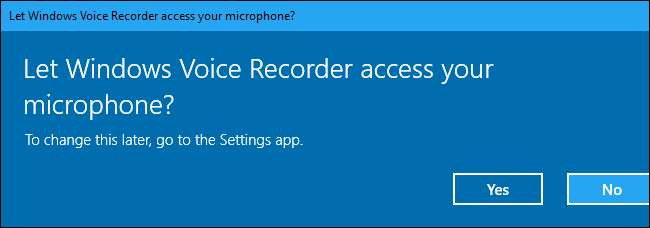
Microsoft telah mengubah pengaturan privasi Windows 10 akhir-akhir ini, dengan beberapa perubahan dilakukan pada aslinya Pembaruan Pembuat . Dengan Fall Creators Update, Microsoft sedang membuat lebih banyak perubahan .
Saat Anda menyiapkan PC baru, Anda akan melihat pernyataan privasi dari Microsoft dengan informasi tentang data apa yang dikumpulkan. Selama proses penyiapan, Anda juga dapat mengklik "Pelajari Lebih Lanjut" untuk melihat informasi lebih lanjut tentang apa yang dilakukan oleh berbagai pengaturan privasi.
Di Windows 10 itu sendiri, aplikasi dari Windows Store sekarang harus meminta Anda sebelum mengakses sumber daya seperti kamera, mikrofon, kontak, dan kalender. Sebelumnya, aplikasi hanya perlu meminta Anda sebelum mengakses lokasi Anda.
Pelanggan Windows 10 Enterprise sekarang dapat membatasi data diagnostik ke jumlah minimum yang diperlukan untuk layanan Windows Analytics.
Kirim Tautan Dari Ponsel Anda ke PC Anda
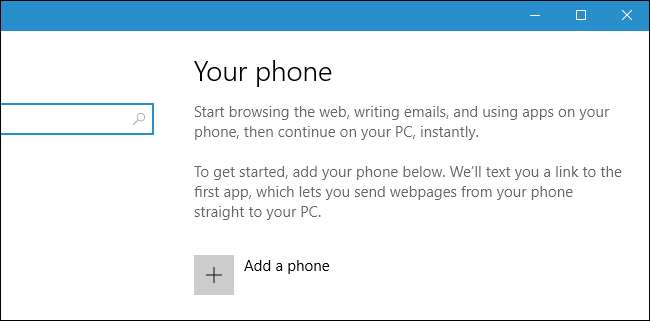
Ada ikon "Telepon" baru di layar aplikasi Setelan utama yang akan memandu pengguna melalui penyiapan integrasi PC-ke-ponsel cerdas. Meskipun ini dimaksudkan untuk memungkinkan integrasi yang lebih dalam di masa mendatang, ini hanya memungkinkan pengiriman tautan dari ponsel Anda ke PC hari ini.
Untuk mengatur ini, buka Pengaturan> Telepon dan masukkan nomor telepon Anda. Microsoft akan mengirimi Anda tautan untuk mengunduh aplikasi di ponsel Android atau iPhone Anda. Saat Anda mengetuk tombol Bagikan di aplikasi apa pun di ponsel Anda, Anda dapat memilih "Lanjutkan di PC" dan mengirim tautan ke PC Anda. Pilih "Lanjutkan Sekarang" untuk segera membuka tautan di Edge pada PC Anda, atau pilih "Lanjutkan Nanti" untuk menempatkan tautan di Pusat Tindakan PC Anda, di mana Anda dapat melanjutkannya nanti.
Ini juga langsung diintegrasikan ke dalam aplikasi Cortana di iPhone dan Android, sehingga Anda dapat mengirim tautan dari Cortana di ponsel ke PC Anda bahkan tanpa mengetuk tombol Bagikan terlebih dahulu.
Ini hanyalah sebagian kecil dari Microsoft Graph, yang ditunjukkan oleh Microsoft saat mengumumkan Pembaruan Musim Gugur Pencipta, dan sejak itu ditunda.
Tertunda: Microsoft Graph Melacak Aktivitas Anda, dan Garis Waktu Membantu Anda Melanjutkannya Di Mana Saja
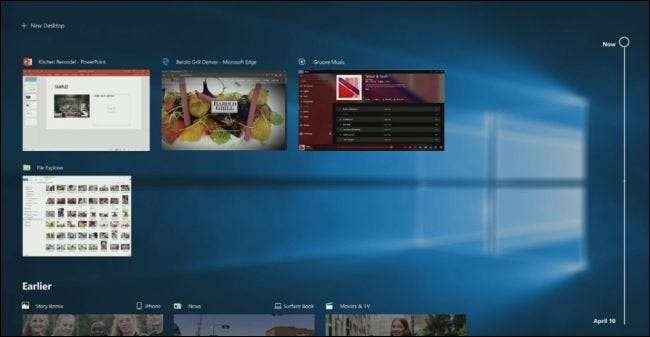
Menurut Microsoft, "PC Windows akan membantu Anda menjelajah dari perangkat ke perangkat menggunakan Microsoft Graph". Windows tahu apakah Anda sedang mengerjakan dokumen, memutar musik, menjelajahi web, membaca berita, atau menonton video melalui Microsoft Graph. Seharusnya ada fitur Timeline baru yang menunjukkan aktivitas yang Anda lakukan di PC Anda dari waktu ke waktu, dan itu akan dapat dicari.
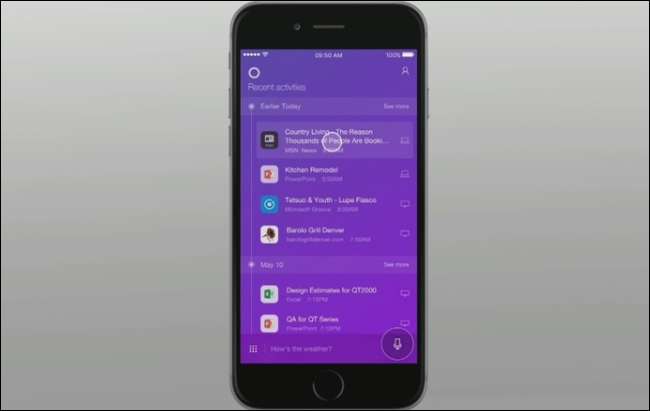
Fitur Cortana "Lanjutkan dari yang Anda tinggalkan" akan menyarankan aktivitas yang mungkin ingin Anda lanjutkan saat beralih ke PC lain. Fitur ini seharusnya berfungsi di iPhone dan ponsel Android juga. Jika Anda menginstal aplikasi Cortana, Cortana akan meminta Anda untuk melanjutkan di mana Anda tinggalkan di ponsel Anda ketika Anda meninggalkan PC Anda. Cortana akan mengetahui timeline Anda, sehingga Anda dapat memilih untuk melanjutkan aktivitas yang Anda kerjakan. Lakukan aktivitas di ponsel Anda dan itu akan muncul di timeline di PC Anda nanti.
Microsoft mendorong pengembang aplikasi untuk mengaktifkan "Pengalaman Terhubung" di seluruh perangkat dengan Project Rome. Microsoft jelas berharap lebih banyak pengembang mengaktifkan Pengalaman Bersama , karena beberapa aplikasi — bahkan bukan aplikasi Microsoft sendiri — menggunakannya hari ini di Pembaruan Pembuat .
Itulah yang diumumkan Microsoft. Meskipun fitur Microsoft Graph yang mendasari mungkin ada, Timeline tidak akan tiba kali ini. Fitur ini sebagian besar ditunda hingga pembaruan berikutnya .
Tertunda: Windows Menyinkronkan Papan Klip Anda Antara PC dan Ponsel Anda
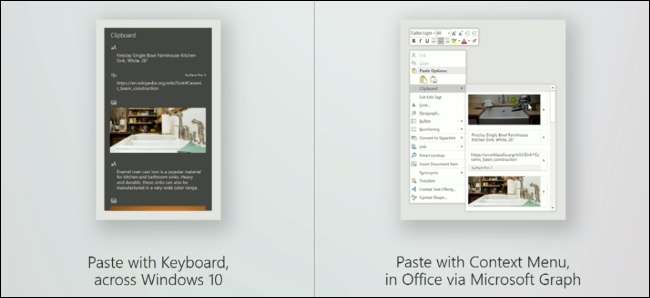
Di BUILD, Microsoft mengumumkan clipboard berbasis cloud yang memungkinkan Anda menyalin dan menempelkan data di antara perangkat Anda. Ini akan berfungsi di Windows tanpa pengembang harus melakukan apa pun. Salin sesuatu di salah satu PC Windows Anda, dan itu akan tersedia di papan klip pada PC Windows Anda yang lain. Ini juga dapat digunakan dengan Microsoft Keyboard SwiftKey di iPhone dan Android.
Tim Microsoft Office sedang mengerjakan fitur riwayat papan klip, memungkinkan Anda menempelkan hal-hal yang telah Anda salin ke papan klip sebelumnya. Itu hanya satu contoh dari apa yang dapat dilakukan pengembang aplikasi dengan fitur ini, dan Microsoft berharap pengembang aplikasi lain memanfaatkannya lebih jauh.
Namun, fitur ini tidak pernah muncul di Insider Preview build Windows 10 dan Microsoft belum mengatakan apa pun tentangnya sejak itu. Itu mungkin tiba di samping Timeline di pembaruan berikutnya.
Watered Down: Windows Story Remix Adalah Editor Video Ramah Pengguna Dengan Fitur Cerdas
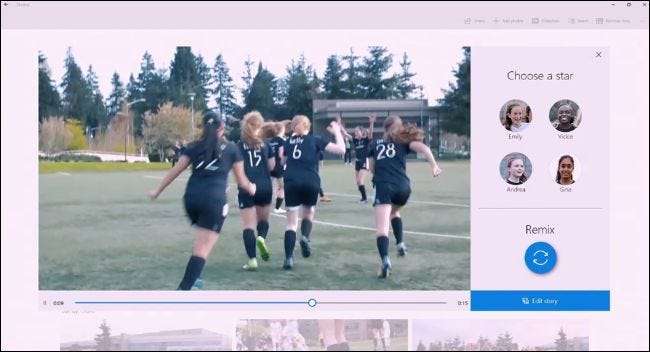
Microsoft mengumumkan aplikasi "Windows Story Remix" baru yang memungkinkan Anda mengedit video, menambahkan soundtrack, dan menambahkan teks. Anda dapat merekam video di ponsel Anda dan mengirimkannya ke aplikasi. Aplikasi penangkapan mendukung Android dan iPhone serta Windows Phone. Beberapa orang dapat berkontribusi pada Story Remix dan secara otomatis akan menggabungkan video untuk membuat video.
Story Remix juga dapat digunakan dengan foto, memungkinkan Anda mencari orang di foto, foto yang berisi "anjing", dan jenis pencarian canggih lainnya yang didukung AI. Saat membuat video, Anda dapat memilih orang tertentu dalam video tersebut untuk menjadi "bintang" dan Story Remix akan secara otomatis membuat video baru yang berfokus pada orang tersebut dari footage yang dimilikinya.
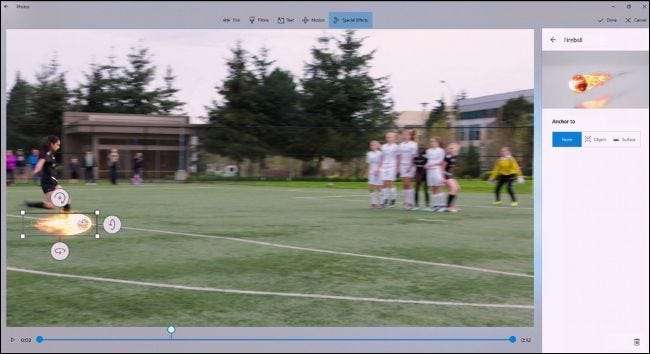
Sementara Microsoft berfokus pada semua fitur otomatis yang keren, Anda masih dapat menelusuri dan menyesuaikan video Anda, mengubah filter, menambahkan teks, menambahkan gerakan, menghapus klip, mengatur ulang klip video, dan memilih soundtrack yang berbeda. Fitur otomatis dan manual dirancang untuk bekerja bersama-sama satu sama lain. Tambahkan soundtrack baru dan Story Remix akan secara otomatis mengatur ulang footage agar sesuai dengan ketukan lagu.
Aplikasi Windows Story Remix dapat mengimpor model 3D dari Remix 3D Community, juga digunakan untuk Cat 3D . Anda dapat mengintegrasikan model 3D animasi ke dalam video Anda. Microsoft mengatakan mereka akan merilis API yang memungkinkan pengembang lain untuk mengintegrasikan komunitas Remix 3D ke dalam aplikasi mereka.
Itulah yang diumumkan Microsoft. Fitur baru sebenarnya yang kami lihat sejauh ini di Pembaruan Musim Gugur Creators tidak sedramatis itu. Alih-alih aplikasi Windows Story Remix baru, ada fitur "Remix" baru di aplikasi Foto. Beberapa fitur yang dijanjikan akan dilaporkan tiba melalui pembaruan untuk Foto dari Windows Store ketika Pembaruan Musim Gugur diluncurkan, atau segera setelahnya. Ada juga fitur "Video Remix" di aplikasi Foto, yang menyediakan editor video yang berfungsi mirip dengan Windows Movie Maker lama.
Fitur Baru Lainnya
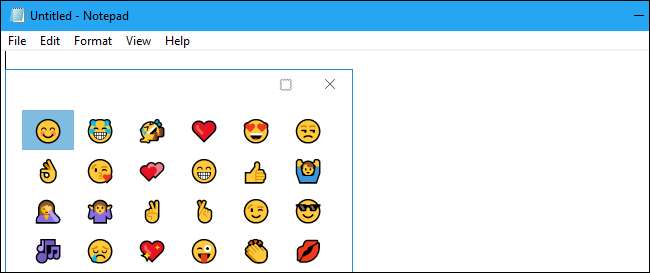
Seperti semua pembaruan Windows 10, ada juga sejumlah besar fitur baru dan perubahan substansial di seluruh sistem operasi:
- Panel Emoji : Anda dapat menekan Windows +. (titik) atau Windows +; (titik koma) untuk membuka panel emoji baru di aplikasi apa pun. Anda harus memilih kotak teks saat menekan tombol ini. Anda dapat menggunakan mouse untuk memilih emoji, atau menggunakan tombol panah, Tab, Enter, dan Esc untuk menavigasi antarmuka. Setelah membukanya, Anda bisa mengetik untuk mencari. Misalnya, ketik "flow" dan Anda akan melihat emoji bunga muncul.
- Lebih Banyak Emoji : Microsoft telah memperbarui Windows 10 menjadi “ Emoji 5.0 ”Standar, dan sekarang termasuk banyak emoji baru.
- Bagikan dan Salin Tautan : Buka dialog Bagikan dari aplikasi apa pun dan Anda akan melihat ikon "Salin tautan" baru. Ini akan menyalin tautan ke papan klip Anda sehingga Anda dapat menempelkannya ke aplikasi apa pun.
- Kontrol Volume untuk Aplikasi UWP : Sekarang Anda dapat mengontrol volume aplikasi Universal Windows Platform (Windows Store) individual melalui pencampur volume, yang dapat diakses dengan mengklik kanan ikon speaker di area notifikasi Anda. Sebelumnya, Anda hanya dapat mengontrol level volume aplikasi desktop di sini.
- Font Baru : Windows 10 sekarang menyertakan font "Bahnschrift", yang merupakan font tanda jalan standar di Jerman dan sebagian besar Eropa. Itu dianggap sangat terbaca dan bersih. Ini tidak digunakan di antarmuka secara default, tetapi tersedia di seluruh Windows.
- Sumber Daya yang Diperluas untuk Game UWP : Game "Platform Windows Universal" dari Windows Store bisa sekarang menggunakan enam inti eksklusif, 5 GB RAM, dan memiliki akses penuh ke GPU sistem. Microsoft telah meningkatkan platform UWP terbatas sejak rilis Windows 10.
- Opsi Game Baru : Ada Pengaturan baru> Permainan> TruePlay dan Pengaturan> Permainan> Panel Jaringan Xbox untuk mengontrol teknologi anti-cheat dan mengatasi masalah jaringan game Xbox Live, khususnya. Teknologi anti-cheat TruePlay dinonaktifkan secara default.
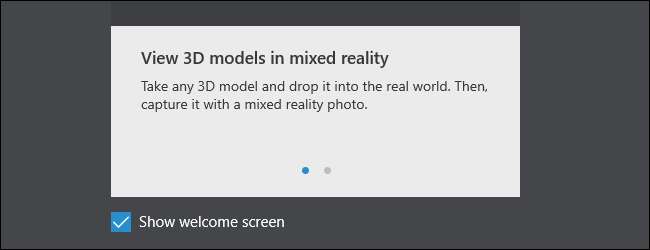
- Lihat Realitas Campuran : Aplikasi "View Mixed Reality" baru memberi Anda antarmuka augmented reality (AR). Hanya dengan webcam — idealnya webcam yang menghadap ke belakang — Anda dapat memposisikan objek 3D virtual di dunia nyata. Anda dapat membuat objek 3D menggunakan Paint 3D dan kemudian menempatkannya dengan View Mixed Reality, misalnya. Aplikasi ini sebelumnya bernama "View 3D".
- Pengaturan Pemutaran Video : Ada Pengaturan baru> Personalisasi> Panel pemutaran video tempat Anda dapat menyesuaikan pengaturan pemutaran video untuk aplikasi yang menggunakan platform pemutaran video Windows. Misalnya, saat ini Anda dapat mengaktifkan atau menonaktifkan HDR dari sini jika Anda memiliki file Monitor HDR .
- Pengaturan HDR : Ada juga Pengaturan baru> Sistem> Tampilan> HDR dan opsi pengaturan warna lanjutan yang terlihat jika Anda memiliki layar HDR yang terhubung ke PC Anda. Ini akan memberi Anda detail lebih lanjut tentang pengaturan HDR di layar Anda.
- Deteksi Folder Media Lokal : Aplikasi seperti Foto, Musik Groove, dan Film & TV kini memiliki akses yang lebih mudah ke media Anda, meskipun disimpan di folder lain di mana aplikasi ini tidak dapat melihatnya. Windows akan mendeteksi folder media relevan yang mungkin ingin Anda sertakan dan menyarankannya. Misalnya, jika Anda memiliki banyak foto di C: \ MyPhotos, Windows sekarang akan menyarankan Anda menambahkan folder ini ke perpustakaan Foto Anda saat Anda meluncurkan aplikasi Foto.
- Tidak Ada Lagi Keluar untuk Memperbaiki Aplikasi Desktop yang Buram : Jika aplikasi desktop menjadi buram setelah Anda ubah pengaturan DPI , Anda biasanya dapat menutupnya dan meluncurkannya lagi untuk memperbaikinya. Anda tidak perlu keluar dari Windows dan masuk lagi, untuk sebagian besar aplikasi.
- Mulai otomatis untuk Aplikasi UWP : Aplikasi UWP di Windows Store sekarang dapat dikonfigurasi ke mulai secara otomatis saat Anda masuk. Ini memberi mereka fitur yang sebelumnya hanya tersedia untuk aplikasi desktop, menjadikannya lebih canggih. Anda dapat mengelola program startup Anda dari Pengelola Tugas> Memulai .

- Proses yang Dikelompokkan di Pengelola Tugas : Di Pengelola Tugas, grup proses terkait sekarang dikelompokkan bersama. Misalnya, jika Anda meluncurkan Microsoft Edge, Anda akan melihat semua prosesnya terdaftar di bawah proses utama Microsoft Edge.
- Setel Default menurut Aplikasi : Pengalaman "setel default menurut aplikasi" yang sebelumnya hanya tersedia di Panel Kontrol kini tersedia di Setelan. Buka Pengaturan> Aplikasi> Aplikasi default> Atur default menurut aplikasi dan pilih aplikasi. Klik "Kelola" untuk melihat jenis file yang terkait dengan aplikasi.
- Perbaikan Pembaruan Windows : Halaman Pembaruan Windows di Pengaturan sekarang mencantumkan pembaruan individu dan statusnya sehingga Anda dapat melihat status setiap pembaruan daripada satu bilah kemajuan. Misalnya, Windows mungkin menginstal versi baru, driver, dan pembaruan definisi virus. Halaman Pembaruan Windows sekarang akan dengan jelas menampilkan dan mencantumkan kebijakan grup apa pun yang diterapkan yang memengaruhi pengaturannya juga.
- Peningkatan Mode Game : Saat Anda menekan Windows + G untuk membuka Game Bar, Anda sekarang akan melihat tombol untuk mengaktifkan atau menonaktifkan Mode Game untuk game saat ini. Game Bar sekarang dapat mengambil screenshot dari game HDR, dan Game Mode telah disesuaikan untuk meningkatkan kinerja pada komputer 6-core dan 8-core.
- Tindakan Cepat untuk Jaringan Wi-Fi : Di panel koneksi Wi-Fi, Anda sekarang dapat mengklik kanan jaringan untuk membuka menu tindakan cepat dengan opsi seperti Connect, Disconnect, View Properties, dan Forget Network. Sebelumnya, tidak ada yang terjadi saat Anda mengklik kanan jaringan di panel ini, dan Anda harus melakukannya menggali Pengaturan melupakan jaringan.
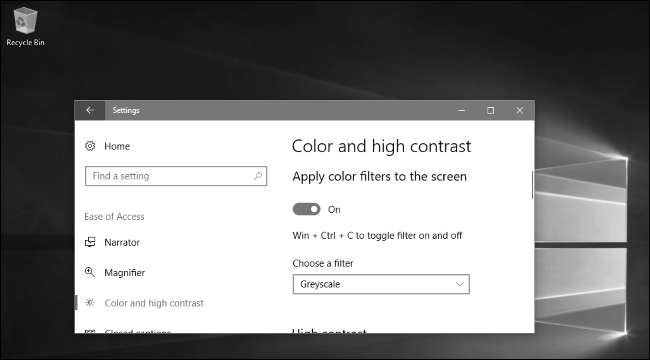
- Filter Warna : Windows 10 menyertakan filter warna yang dirancang untuk memungkinkan orang dengan buta warna membedakan warna dengan mudah. Ini juga dapat meningkatkan pengalaman bagi orang-orang dengan kepekaan cahaya. Anda akan menemukan fitur ini di Setelan> Kemudahan Akses> Warna dan Kontras Tinggi.
- Kontrol Mata Terintegrasi : Orang dengan pelacak mata yang kompatibel seperti Tobii 4C sekarang dapat menggunakan perangkat keras pelacakan mata mereka untuk mengoperasikan mouse dan keyboard di layar hanya dengan perangkat lunak terintegrasi ke dalam Windows 10 diri. Sebelumnya, ini membutuhkan perangkat lunak pihak ketiga. Fitur ini masih dalam versi beta dan bisa diakses dari Settings> Ease of Access> Other Options> Eye control.
- Pengaturan Kaca Pembesar yang Didesain Ulang : Halaman pengaturan Magnifier di Settings> Ease of Access> Magnifier telah didesain ulang. Ini juga mencakup beberapa peningkatan lainnya, seperti kemampuan untuk membuka pengaturan Kaca Pembesar dari mana saja di Windows dengan menekan Windows + Ctrl + M.
- Peningkatan Narator : Mode Pindai sekarang diaktifkan secara bawaan. Narator tidak lagi harus menjelaskan cara memulai Mode Pindai saat Anda meluncurkannya. Gunakan tombol panah atas dan bawah untuk menelusuri konten dalam aplikasi Anda dan tekan Spasi untuk berinteraksi. Anda juga dapat memilih saluran audio yang diucapkan Narator melalui bagian "Suara yang Anda dengar" baru di Pengaturan> Kemudahan Akses> layar Narator.
- Pemberitahuan Interaktif Multi-Langkah : Pengembang aplikasi sekarang dapat menggunakan "pemberitahuan interaktif multi-langkah". Notifikasi dapat melanjutkan tombol, dan Anda dapat mengklik tombol untuk melihat informasi atau opsi selengkapnya — langsung di notifikasi itu sendiri.
- Pemulihan Kata Sandi yang Lebih Mudah Terlupakan : Sekarang ada opsi praktis untuk memulihkan kata sandi akun Microsoft yang terlupa dari layar masuk. Anda akan melihat tautan "Setel ulang kata sandi" atau "Saya lupa PIN saya" di bawah kotak kata sandi, dan itu akan memandu Anda menggunakan alamat email atau nomor telepon yang terkait dengan akun Microsoft Anda untuk mengatur ulang kata sandi dan mendapatkan kembali akses ke akun Anda . Sebelumnya mungkin untuk mendapatkan kembali akses ke akun Microsoft di web , tapi sekarang bisa langsung di layar masuk tanpa membutuhkan browser web. Ini juga berfungsi untuk organisasi yang menggunakan Azure Active Directory, bukan hanya akun Microsoft.
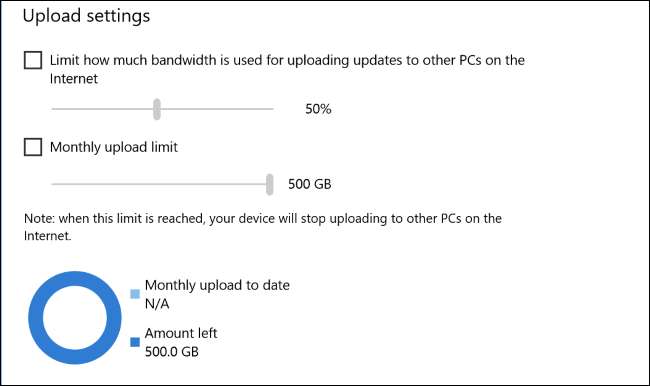
- Opsi Pengoptimalan Pengiriman : Anda akan menemukan opsi baru untuk membatasi unduhan dan unggahan latar belakang di Pengaturan> Pembaruan & keamanan> Pembaruan Windows> Opsi lanjutan> Pengoptimalan Pengiriman. Ada juga "Monitor Aktivitas" yang menampilkan informasi tentang bandwidth yang saat ini digunakan untuk mendownload dan mengupload update dan aplikasi Store.
- Riwayat File Tidak Dihapus : Ada beberapa laporan itu fitur cadangan File History mungkin dihapus, tetapi itu tidak terjadi. Riwayat File masih ada di Pembaruan Pembuat Konten Musim Gugur.
- Dengan Mudah Mengaktifkan Suara Spasial : Colokkan headphone, klik kanan ikon suara di area notifikasi, dan Anda dapat memilih "Suara spasial" untuk memilih format suara spasial yang Anda sukai. Mengaktifkan Dolby Atmos atau Windows Sonic sebelumnya diperlukan menggunakan panel kontrol.
- Opsi Jaringan Xbox Baru : Ada layar Setelan> Permainan> Jaringan Xbox yang akan membantu Anda mengidentifikasi dan memperbaiki masalah dengan game Xbox Live multipemain dan obrolan suara online.
- Konversi Mata Uang di Kalkulator : Anda sekarang dapat melakukan konversi mata uang di aplikasi Kalkulator.
- Bagikan Dari File Explorer : Sekarang Anda dapat membagikan file menggunakan dialog berbagi baru dengan mengklik kanan file tersebut dan memilih "Bagikan". Menu lama "Bagikan dengan" yang memungkinkan Anda melakukan tindakan lain telah diubah namanya menjadi "Beri akses ke".
- Peningkatan Sense Penyimpanan : Alat Sensor Penyimpanan di Pengaturan> Sistem> Penyimpanan> Sensor Penyimpanan sekarang memungkinkan Anda melakukannya hapus folder Windows.old .
- Perubahan Antivirus Pihak Ketiga : Untuk membuat perusahaan antivirus seperti Kaspersky senang, Microsoft membuat sejumlah perubahan . Perusahaan antivirus akan memiliki lebih banyak waktu dan dukungan untuk mempersiapkan produk mereka untuk pembaruan Windows 10. Jika Anda menginstal antivirus pihak ketiga, itu akan dapat memberi tahu Anda dan meminta Anda untuk memperbarui antivirus daripada Windows 10 yang menimpa pemberitahuan ini. Saat antivirus Anda kedaluwarsa, pemberitahuan akan muncul di layar sampai Anda memilih untuk memperbarui produk antivirus yang ada, memilih alat antivirus lain, atau beralih ke Windows Defender.
Hal yang Benar-Benar Geeky
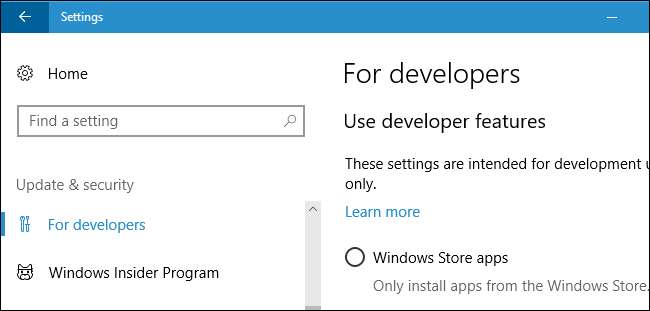
Banyak fitur yang hanya akan digunakan oleh pengguna, pengembang, dan administrator sistem yang geek:
- Warna Baru di Command Prompt : Command Prompt dan aplikasi konsol Windows lainnya memiliki skema warna baru dirancang agar lebih terbaca pada tampilan modern, tetapi hanya akan digunakan secara default pada penginstalan Windows 10 baru. Anda dapat beralih ke itu dan skema warna lainnya menggunakan aplikasi Microsoft ColorTool .
- Windows 10 Pro untuk Workstation : Edisi Windows 10 baru bernama “ Windows 10 Pro untuk Workstation "Akan tersedia bersamaan dengan Pembaruan Pembuat Konten Musim Gugur. Ini dirancang untuk perangkat keras kelas atas pada stasiun kerja PC kelas atas. Ini mendukung memori non-volatile NVDIMM-N, sistem file ReFS , SMB Direct untuk transfer file yang lebih cepat pada adaptor jaringan dengan perangkat keras yang tepat, CPU Intel Xeon dan AMD Opteron tingkat server, lebih banyak CPU sekaligus, dan lebih banyak RAM.
- Ninja Cat Sekarang Mewakili Program Windows Insider : Halaman Insider Program di Settings> Update & security> Insider Program sekarang diwakili oleh a ninja cat ikon.
- Pengaturan Desktop Jarak Jauh : Ada layar Setelan> Sistem> Desktop Jarak Jauh baru yang memungkinkan Anda mengonfigurasi Desktop Jarak Jauh, menggantikan alat Panel Kontrol lama.
- Perbaikan Sistem File untuk Subsistem Windows untuk Linux : Sekarang Anda dapat memasang drive Windows secara manual menggunakan sistem file DrvFs di lingkungan Bash Windows 10. Ini memungkinkan Anda untuk membuat drive yang dapat dilepas dan lokasi jaringan tersedia.
- Mode Pengembang Tidak Lagi Diperlukan untuk WSL : Menggunakan Subsistem Windows untuk Linux tidak lagi membutuhkan Anda memasukkan PC Anda ke dalamnya Mode pengembang , karena fiturnya sekarang dianggap stabil. Namun, Anda masih harus menginstal fitur tersebut dari dialog Fitur Windows.
- Kembalikan VM di Hyper-V : Itu Alat mesin virtual Hyper-V memiliki fitur "Kembalikan VM". Hyper-V sekarang secara otomatis membuat snapshot dari mesin virtual Anda. Jika Anda membuat kesalahan atau ingin membatalkan perubahan, Anda sekarang dapat mengembalikan status mesin virtual Anda ke saat terakhir Anda memulainya.
- Berbagi Hyper-V : Ada fitur berbagi VM baru yang mempermudah untuk mengompresi mesin virtual dan memindahkannya ke PC lain. Anda akan menemukan ikon baru di bilah alat jendela Virtual Machine Connection. Ini akan memampatkan mesin virtual menjadi file .vmcz. Anda dapat mengklik dua kali di PC Windows 10 lain untuk mulai mengimpor mesin virtual.
- Dukungan Baterai Virtual untuk Hyper-V : Hyper-V sekarang dapat menampilkan baterai virtual ke mesin virtual, sehingga Anda dapat melihat daya baterai komputer di dalam mesin virtual Anda.
- Galeri Mesin Virtual di Hyper-V : Saat Anda menggunakan wizard "Buat Cepat" untuk membuat mesin virtual baru, Hyper-V menampilkan galeri mesin virtual yang dapat Anda unduh dan pilih. Ini memungkinkan Anda untuk mulai menggunakan mesin virtual bahkan tanpa file ISO.
- Program Insider untuk Windows Server : Meskipun ini bukan tentang Windows 10 itu sendiri, Anda sekarang dapat bergabung dengan Program Insider di Sistem operasi Windows Server untuk mendapatkan pratinjau build dari sistem operasi server Microsoft, sama seperti Anda bisa mendapatkan build Insider dari Windows 10 untuk PC, ponsel, dan konsol Xbox One hari ini. Microsoft juga menambahkan Subsistem Windows untuk Linux ke Windows Server.
- Dukungan Baris Perintah untuk Aplikasi UWP : Anda sekarang dapat meluncurkan aplikasi UWP dari baris perintah dan bahkan berikan mereka opsi baris perintah .
Microsoft juga mengumumkan sejumlah besar fitur yang memudahkan pengembang untuk mengembangkan aplikasi.
Ada juga berbagai peningkatan bug yang lebih kecil yang belum kami cantumkan juga. Misalnya, Pembaruan Musim Gugur Windows 10 menyertakan perbaikan kecil untuk segala hal mulai dari Koneksi layar nirkabel Miracast untuk dukungan DPI tinggi dan Fitur Cahaya Malam .







